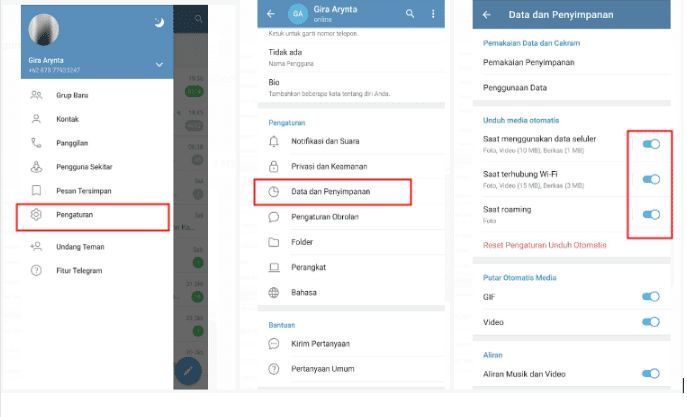Telegram adalah aplikasi pesan yang populer dengan fitur keamanan dan privasi yang kuat. Salah satu fitur yang sering digunakan adalah kemampuan untuk berbagi video. Namun, terkadang kita ingin menyimpan video tersebut ke galeri ponsel atau komputer kita. Berikut adalah tutorial lengkap tentang cara menyimpan video dari Telegram ke galeri Anda.
Tutorial: Menyimpan Video dari Telegram ke Galeri Ponsel
Langkah 1: Buka aplikasi Telegram di perangkat Anda.
Langkah 2: Temukan obrolan atau grup di mana video yang ingin Anda simpan terletak.
Langkah 3: Temukan video yang ingin Anda unduh dalam obrolan tersebut.
Langkah 4: Ketuk dan tahan video yang ingin Anda simpan.
Langkah 5: Dalam opsi yang muncul, pilih “Simpan ke Galeri” atau “Simpan ke Perpustakaan”.
Langkah 6: Tunggu hingga proses unduhan selesai.
Tips:
- Pastikan Anda memiliki cukup ruang penyimpanan di perangkat Anda sebelum mengunduh video.
- Gunakan koneksi Wi-Fi untuk mengunduh video agar tidak menghabiskan kuota data Anda.
Rekomendasi: Aplikasi untuk Menyimpan Video dari Telegram
Beberapa aplikasi pihak ketiga memungkinkan Anda untuk menyimpan video dari Telegram ke galeri dengan lebih mudah. Berikut adalah beberapa rekomendasi:
- SaveFromBot: Bot ini dapat membantu Anda mengunduh video dari Telegram dengan cepat.
- Telegram Video Downloader: Aplikasi ini memungkinkan Anda menyimpan video langsung ke galeri ponsel Anda.
Tips:
- Selalu periksa ulasan dan peringkat aplikasi sebelum mengunduhnya.
- Pastikan aplikasi yang Anda gunakan aman dan tidak melanggar privasi Anda.
Solusi: Menyimpan Video dari Telegram ke Komputer
Langkah 1: Jalankan Telegram versi desktop di komputer Anda.
Langkah 2: Klik obrolan yang terdapat video yang ingin disimpan.
Langkah 3: Klik kanan pada video tersebut.
Langkah 4: Pilih "Save File As" dari menu yang muncul.
Langkah 5: Pilih folder di komputer Anda sebagai lokasi penyimpanan video.
Langkah 6: Klik "Save" pada menu pop-up.
Tips:
- Jika Anda menggunakan Mac, video mungkin akan disimpan di folder "Downloads" secara default.
- Pada Windows, Anda dapat memilih lokasi penyimpanan yang diinginkan sebelum menyimpan video.
Perbandingan: Menyimpan Video di Ponsel vs. Komputer
| Fitur | Ponsel | Komputer |
|---|---|---|
| Kemudahan Penggunaan | Tinggi | Sedang |
| Kecepatan Unduh | Tergantung koneksi | Biasanya lebih cepat |
| Ruang Penyimpanan | Terbatas | Lebih luas |
| Portabilitas | Sangat portabel | Kurang portabel |
Tips:
- Pertimbangkan kebutuhan penyimpanan dan portabilitas Anda sebelum memilih metode yang akan digunakan.
Dengan mengikuti langkah-langkah di atas, Anda dapat dengan mudah menyimpan video dari Telegram ke galeri ponsel atau komputer Anda. Selamat mencoba!